对于我们来说,想要把日常的工作任务有序的完成,需要为每天做的事情制定计划,然后按照计划来执行。相比传统的计划文档,如今越来越多的人用上了清单类的软件,这类软件不光能够进行基础的时间规划,还能督促我们完成任务,并且将任务进行归档。
今天要介绍的这款软件就是大家非常熟悉的印象笔记,相信很多人都用过这款笔记应用,但是用它创建任务清单的用户就比较少了,今天就教大家如何在印象笔记中创建和使用清单。
首先打开印象笔记App,在左侧的菜单栏中选择清单分类,进入清单视图,可以在今天、未来7天、待整理和已完成等多个视图间来回切换,也可以创建自定义清单列表,方便分类和管理。
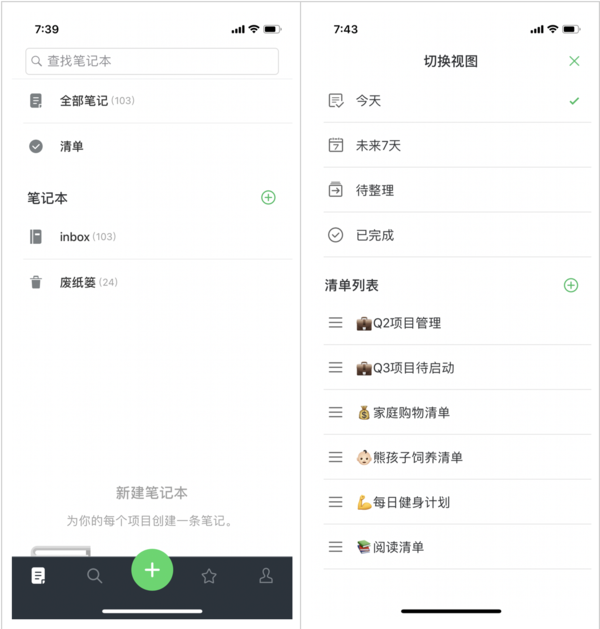
在清单视图下,点击加号即可新建任务,填写任务信息后点击保存,即可创建任务。在任务列表中,点击左侧的圆圈即可将任务标记为完成。标记完成的任务会自动进入已完成视图中,可随时取消勾选、方便找回。
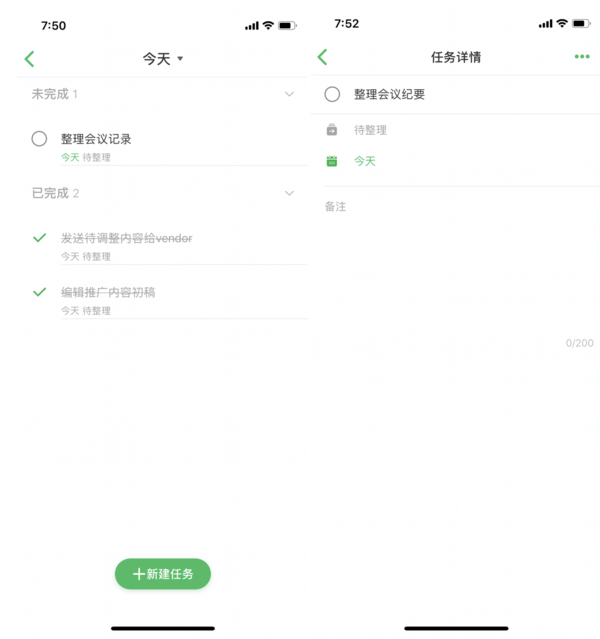
每个任务的到期时间默认为当天,可以在创建任务时对到期时间进行修改或清除,也可以在任务创建后,点击某个具体任务进行到期时间的设置和修改。任务到期后,会自动归档到已完成或待整理的相应视图下。
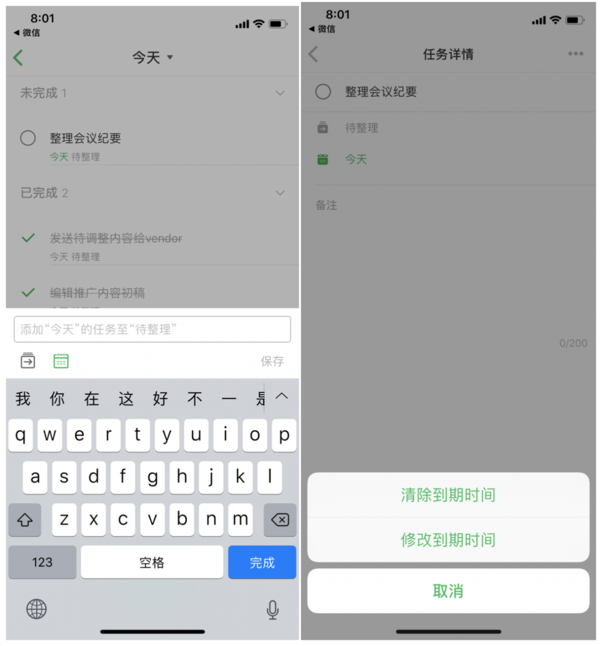
我们可以在创建任务时或创建任务后很方便的对任务进行归档,可以使用默认的归档视图选项将任务自动归档到不同时段的视图下,也可以根据自己的需求创建自定义清单进行分类管理。可以创建一个清单来管理多个任务,也可以创建单个任务来进行任务管理和追踪,非常方便灵活。
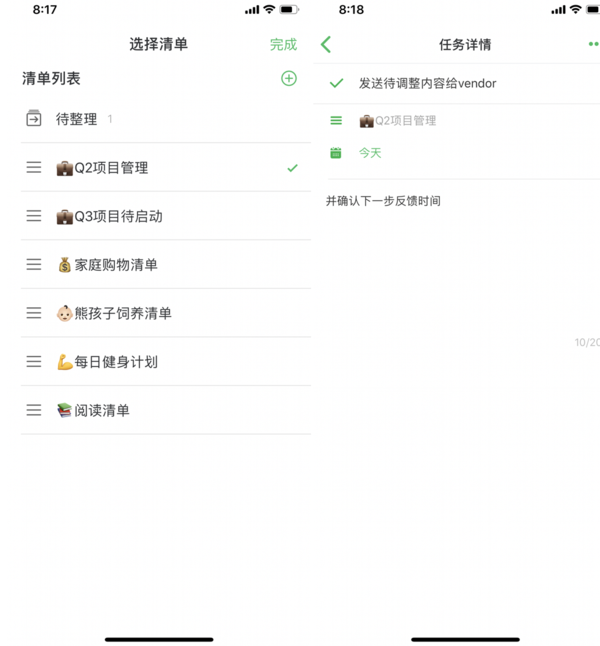
除了基础的清单功能外,我们还可以将笔记和清单进行融合,既可以将清单中的事件在笔记中详细展开,也可以将笔记中的事件汇总到清单中,而且由于印象笔记跨端使用的特性,不论是使用电脑还是移动设备,都能随时随地的进行编辑,非常方便。
新闻热点
疑难解答